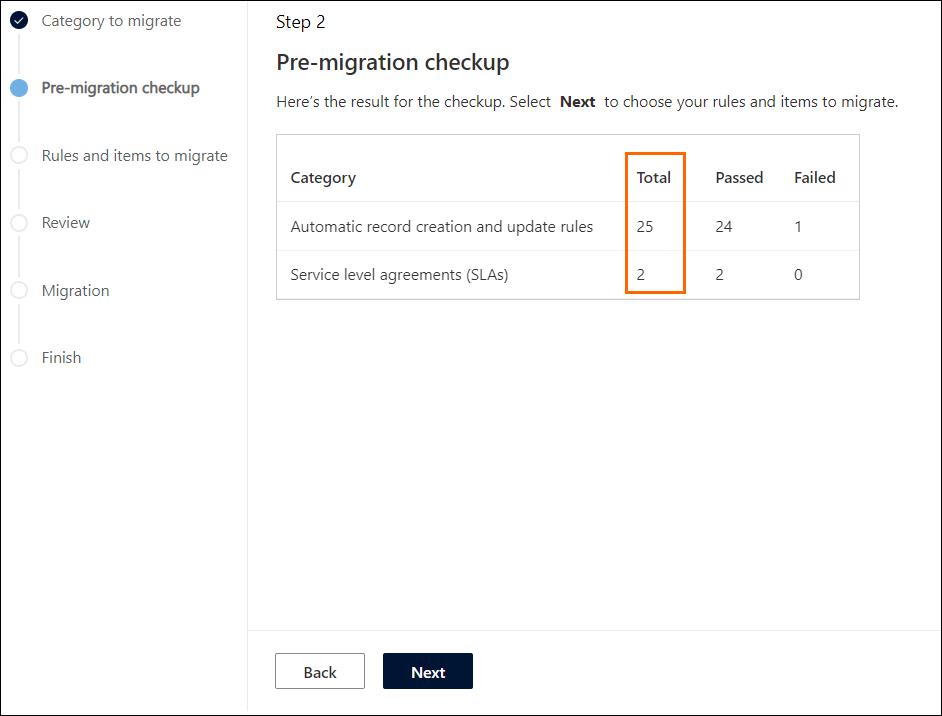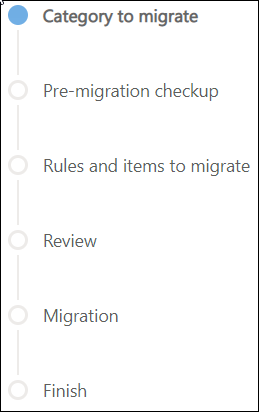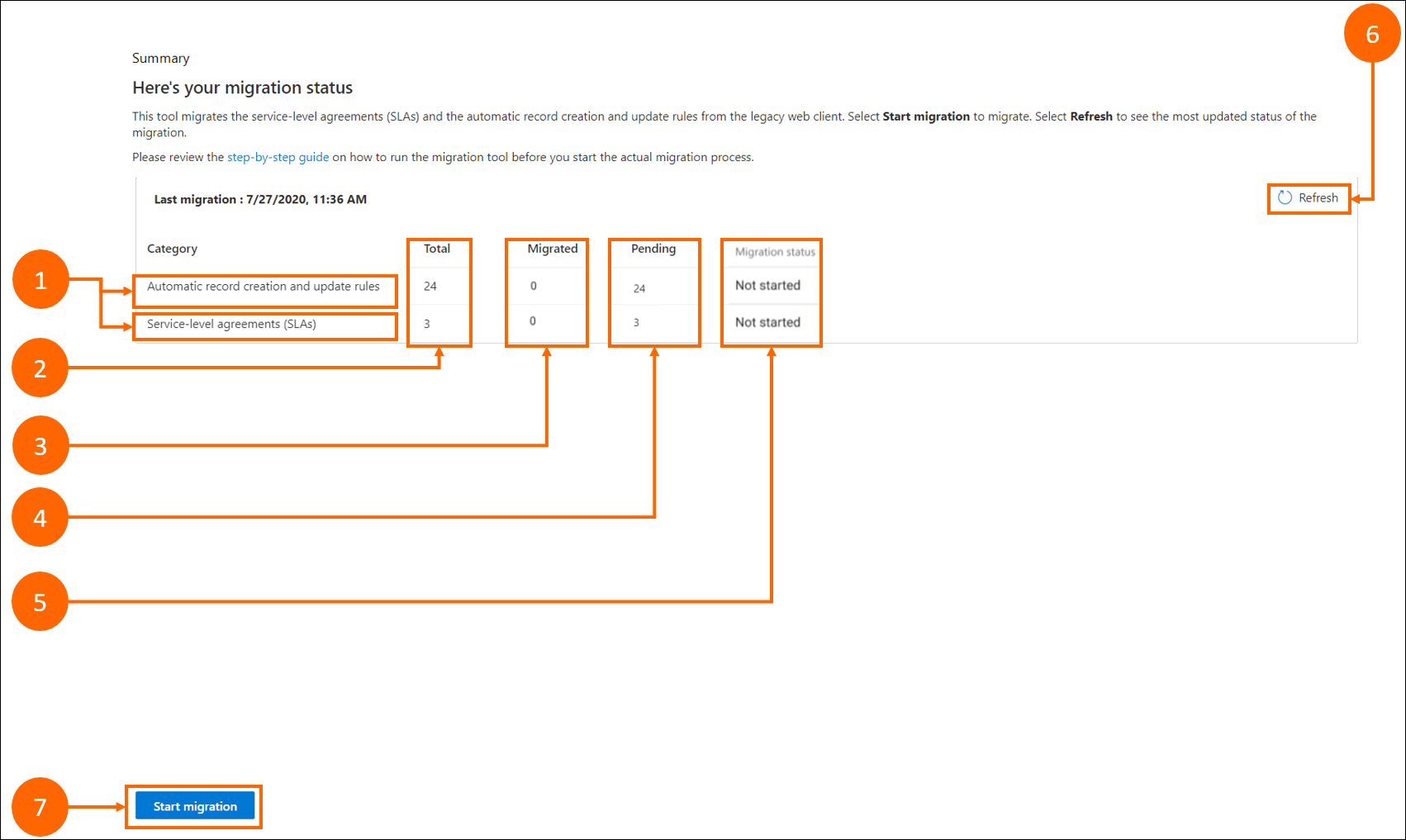移轉自動記錄建立規則和服務等級協定
自動記錄建立規則和服務等級協定 (SLA) 的移轉工具,可協助將網頁用戶端中的規則移轉至整合介面。 此移轉作業也包括將工作流程轉換為 Power Automate 型流程。 其他資訊:移轉工具常見問題集
您可以使用移轉工具執行下列工作:
- 執行移轉工具多次,並檢視任何時間點的狀態。
- 在網頁用戶端中選擇您可移轉的規則。
- 檢視有關潛在問題的訊息,以了解規則移轉程序失敗的原因。
移轉工具不會變更網頁用戶端中現有規則或項目的運作方式,仍將依設定的方式對現有案例繼續執行。 您有彈性可以決定規則的動作。
先決條件
- 若要移轉自動記錄建立規則,您的環境必須有 Customer Service 9.0.20034.20XX 版或更新版本,才能選擇加入移轉。
- 若要移轉 SLA,您的環境必須有 Customer Service 9.0.20053.1030 版或更新版本,才能選擇加入移轉。
- 您必須有系統管理員權限。
考量的事項
執行移轉工具後,您只能檢視未通過移轉前檢查之規則或項目的詳細結果,或者已部分移轉或未完成的項目。
重新執行移轉工具時,如果已在網頁用戶端中編輯規則或項目,則會選擇網頁用戶端中的任何更新或編輯。
- 實際移轉之前。
- 若要移轉嘗試失敗後解決錯誤。
如有下列情形,則不考慮網頁用戶端中對規則或項目所做的下列更新或編輯:
- 成功移轉規則至整合介面之後,您可以在網頁用戶端中編輯規則。 為了在整合介面中看得到這些編輯,您必須刪除整合介面中成功移轉的規則或項目,然後重新從網頁用戶端進行移轉。
- 您也在整合介面中編輯移轉後的規則。
若要了解如何在客戶服務中心應用程式中建立規則,請參閱自動在客戶服務中心建立或更新記錄和定義服務等級協定。
移轉程序的運作方式
頁面上顯示的移轉進度,如下所示;彩色圓圈表示移轉階段。
要移轉的類別:可讓您挑選要移轉的規則。
移轉前檢查:在開始移轉之前,讓您了解任何可能發生的潛在移轉失敗。
要移轉的規則和項目:可讓您選取要移轉的規則。
複查:讓您有機會在移轉之前,將任何已找出有錯誤或問題的規則再檢查一遍,並加以修正。
移轉:移轉後,允許您複查移轉成功的規則和移轉失敗的規則。
完成:提供成功移轉規則、擱置中規則以及移轉失敗規則的摘要和狀態頁面。
注意
您還可以參考移轉劇本,其中包含進行移轉所需的所有資訊。 其他資訊: Dynamics 365 SLA 和 ARC 移轉手冊。
存取移轉工具
在 Customer Service 系統管理中心的網站地圖中,選取作業中的雜項。 其他頁面隨即出現。
在 ARC 和 SLA 移轉區段中,選取管理。
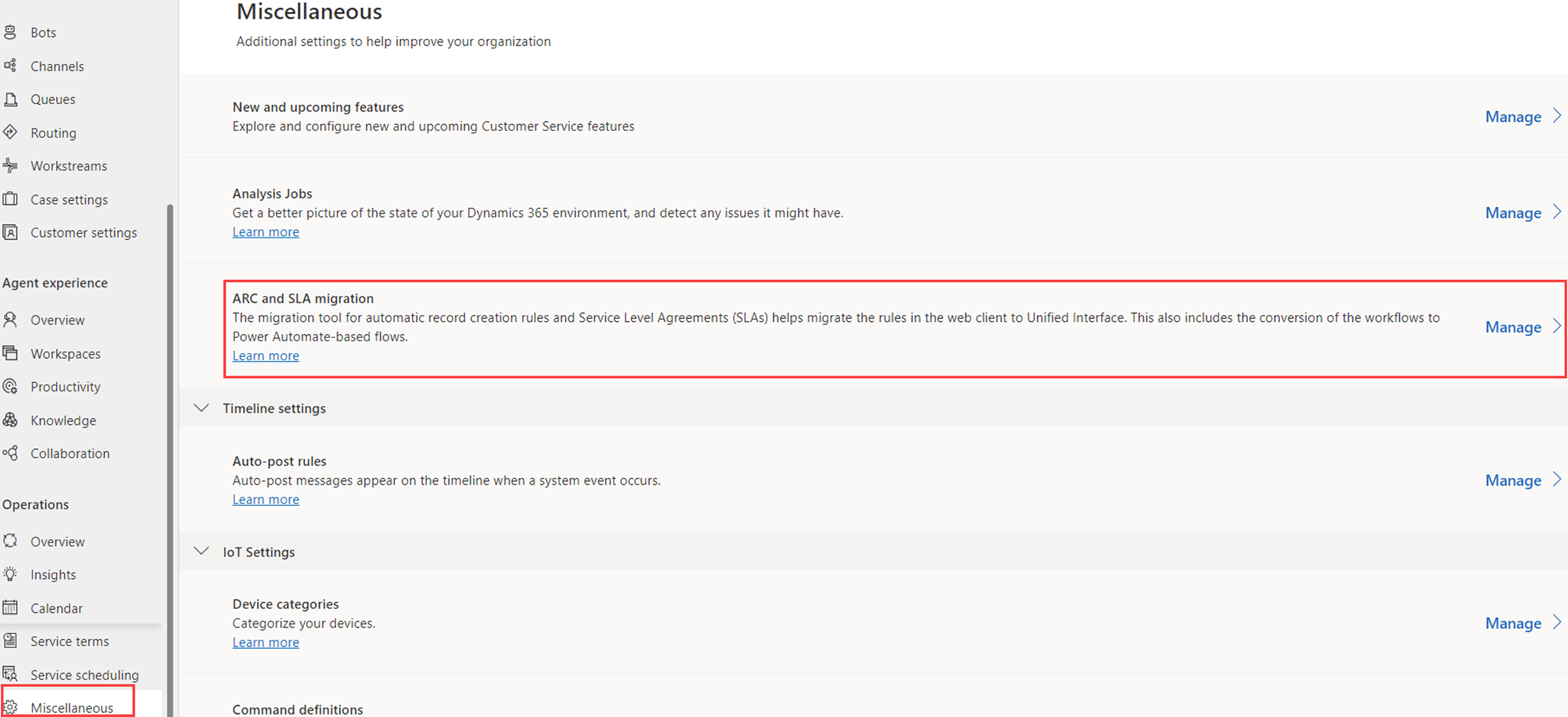
移轉摘要
選取左窗格中的 ARC 和 SLA 移轉時,摘要頁面會出現,如下所示。
註釋說明如下。
| 標籤 | 描述 |
|---|---|
| 1 | 類別:自動記錄建立規則和 SLA 概觀。 |
| 2 | 總計:顯示網頁用戶端中總共可用的規則數目。 |
| 3 | 已移轉:顯示您已移轉的規則數目。 |
| 4 | 擱置中:顯示網頁用戶端中有待移轉的規則數目,包括失敗的規則、部分或未完成的移轉規則以及未嘗試的規則。 |
| 5 | 移轉狀態:顯示是否已開始移轉。 |
| 6 | 重新整理:可讓您更新移轉狀態。 |
| 7 | 開始移轉:可讓您開始移轉程序。 |
移轉自動記錄建立和 SLA 項目
您可以透過網頁用戶端將自動記錄建立規則和 SLA 項目一起移轉,也可以分別移轉。 下列各節中的資訊是根據移轉頁面左側的移轉程序所組織,將會引導您了解移轉狀態。
要移轉的類別
選取開始移轉時,步驟 1 頁面會出現。 選取您想要移轉的類別。
![初次使用者的移轉工具 - 步驟 1 - [下一步] 按鈕 初次使用者的移轉工具 - 步驟 1 - [下一步] 按鈕。](../media/migration-tool-step-1-first-time-users-2.png)
註釋說明如下。
| Label | Description |
|---|---|
| 1 | 隨時告訴您在移轉程序中所處階段的追蹤器。 |
| 2 | 您可以分別或同時移轉自動記錄建立規則和 SLA。 您必須先選取要移轉的類別,才能繼續進行。 |
| 3 | 您可以選取下一步進入下一個階段。 |
移轉前檢查
步驟 2 頁面提供的移轉前檢查會顯示實際移轉結果看起來的樣子,如此即可在開始之前降低潛在移轉失敗的風險。
對自動記錄建立規則和或 SLA 的檢查可以根據您在先前畫面上的選擇完成。
第一次執行移轉程序時,在完成移轉前檢查之前,不會有任何見解提供給您。 完成移轉前檢查之後,會顯示下列概觀。
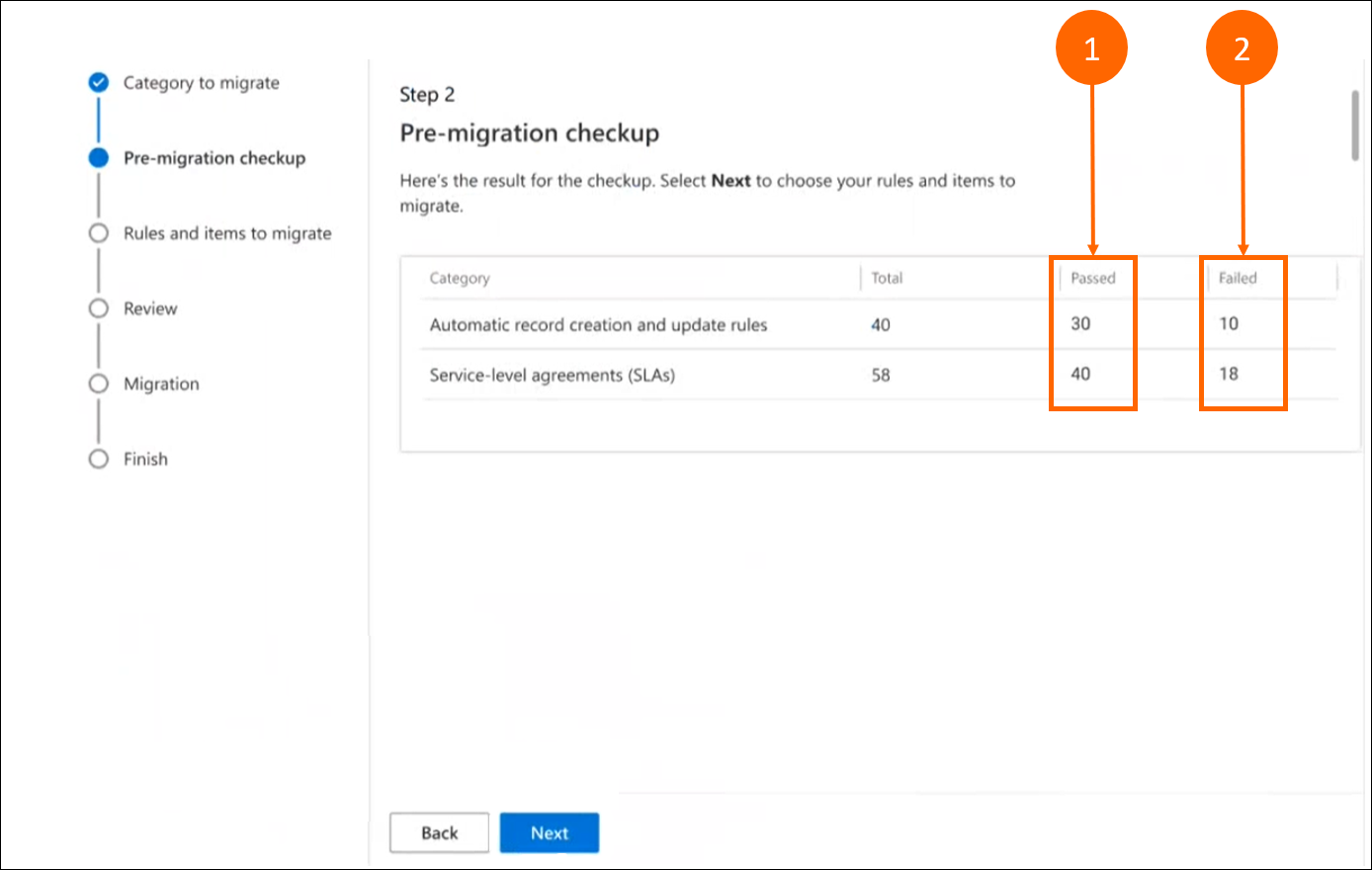
| Label | 描述 |
|---|---|
| 1 | 將會成功完成移轉的規則數目。 |
| 2 | 可能發生移轉失敗的規則數目。 |
要移轉的規則和項目
如果您一起選取了自動記錄建立規則和 SlA,則步驟 3 頁面會分為步驟 3.1 和步驟 3.2 頁面,各自用於自動記錄建立規則和 SLA。
預設會選取成功完成移轉前檢查的規則和項目以進行移轉。 您可以選取想要移轉的規則和項目。
仍然可以移轉未通過移轉前檢查的規則和項目,但是並不會完全移轉資料。 如果想要將通過和失敗的規則都進行移轉,請使用可移轉所有規則的選項來覆寫任何目前的選取項目。
自動記錄建立和更新規則
此區段會將針對您所選取要移轉的規則出現的步驟 3.1 頁面顯示為範例。
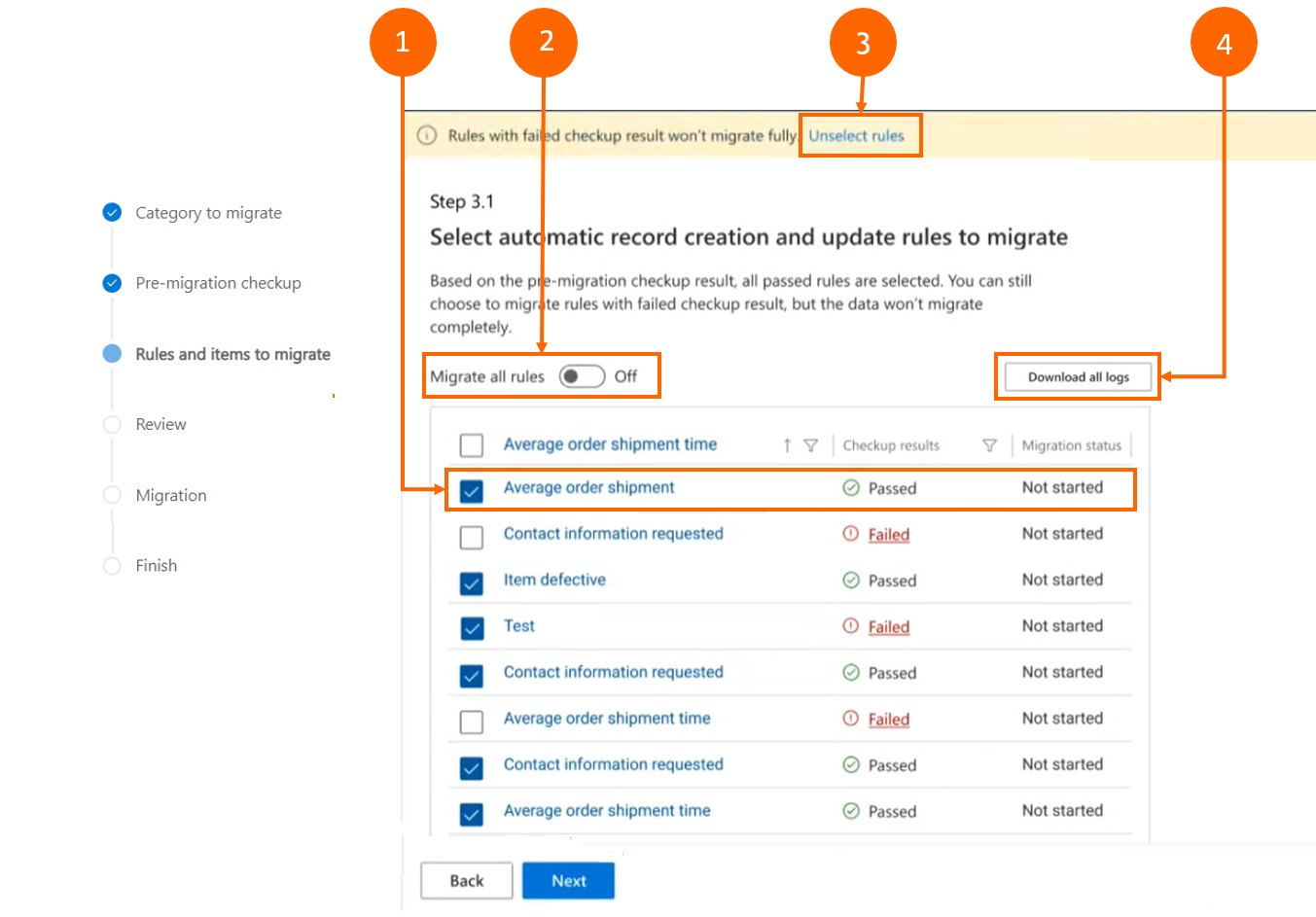
| Label | 描述 |
|---|---|
| 1 | 系統會自動選取通過的規則進行移轉。 您可以清除對任何您不想要移轉的規則的選取。 不會選取失敗的規則來進行移轉。 若要了解規則失敗的原因,您可以選取規則並檢視失敗的詳細資料,然後在移轉之前或之後,使用這些資訊來修正失敗。 |
| 2 | 移轉所有規則為您提供可覆寫目前選擇以選取所有規則 (不考慮移轉前檢查結果) 的選項。 |
| 3 | 此警示會通知您,雖然您可以移轉未通過移轉前檢查的失敗規則,但無法完全移轉失敗規則上的資料,而該警示也會提供選項,讓您取消選取失敗規則。 |
| 4 | 讓您下載所有記錄檔,以作複查和疑難排解之用。 |
檢視失敗規則詳細資料
選取未通過移轉前檢查的失敗規則時,您可以選取基本和進階檢視表來了解規則失敗的原因。 您可以使用此資訊來疑難排解並修正失敗的規則,或選擇移轉規則並在移轉完成後,使用客戶服務中心修正該規則。
基本檢視表
基本檢視表提供每個失敗的個別規則的概觀。
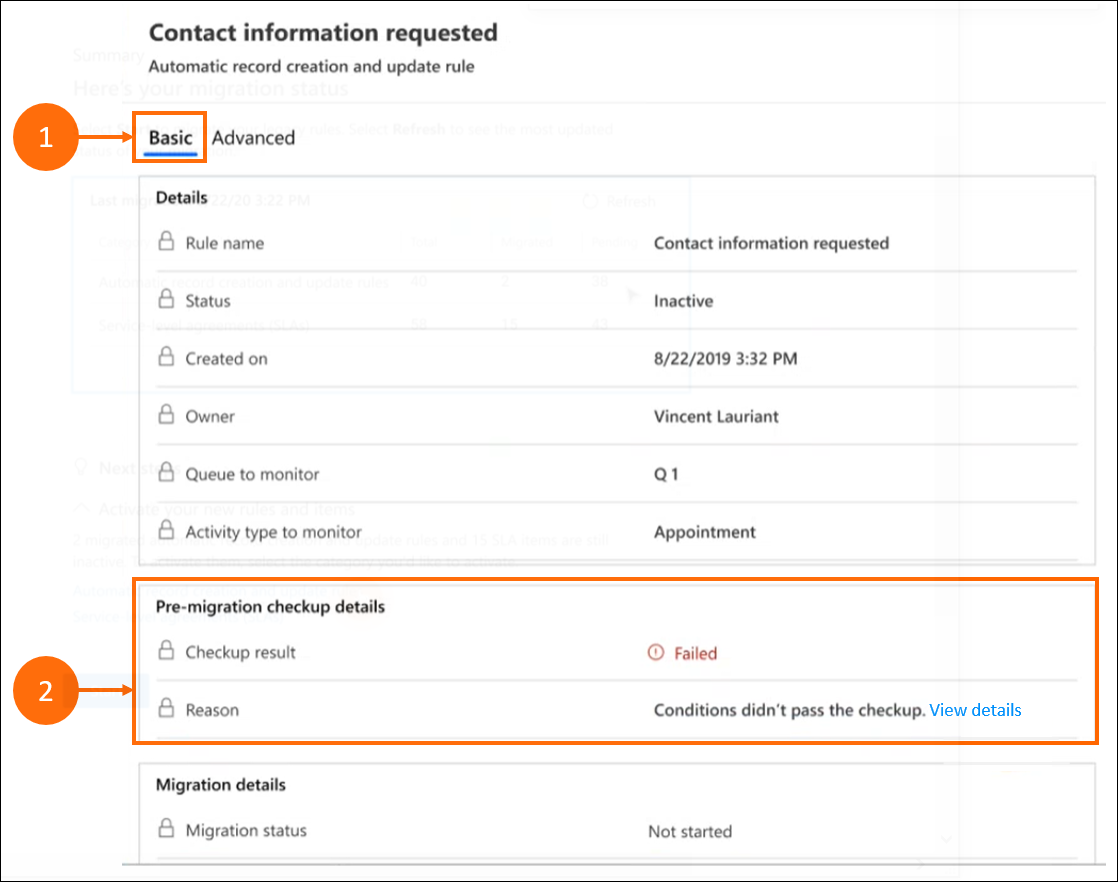
| Label | 描述 |
|---|---|
| 1 | 有關失敗規則的高階詳細資料。 |
| 2 | 移轉前檢查詳細資料會顯示結果,以及規則失敗原因的詳細資料。 |
進階檢視
進階檢視表提供有關失敗規則的問題詳細資料。
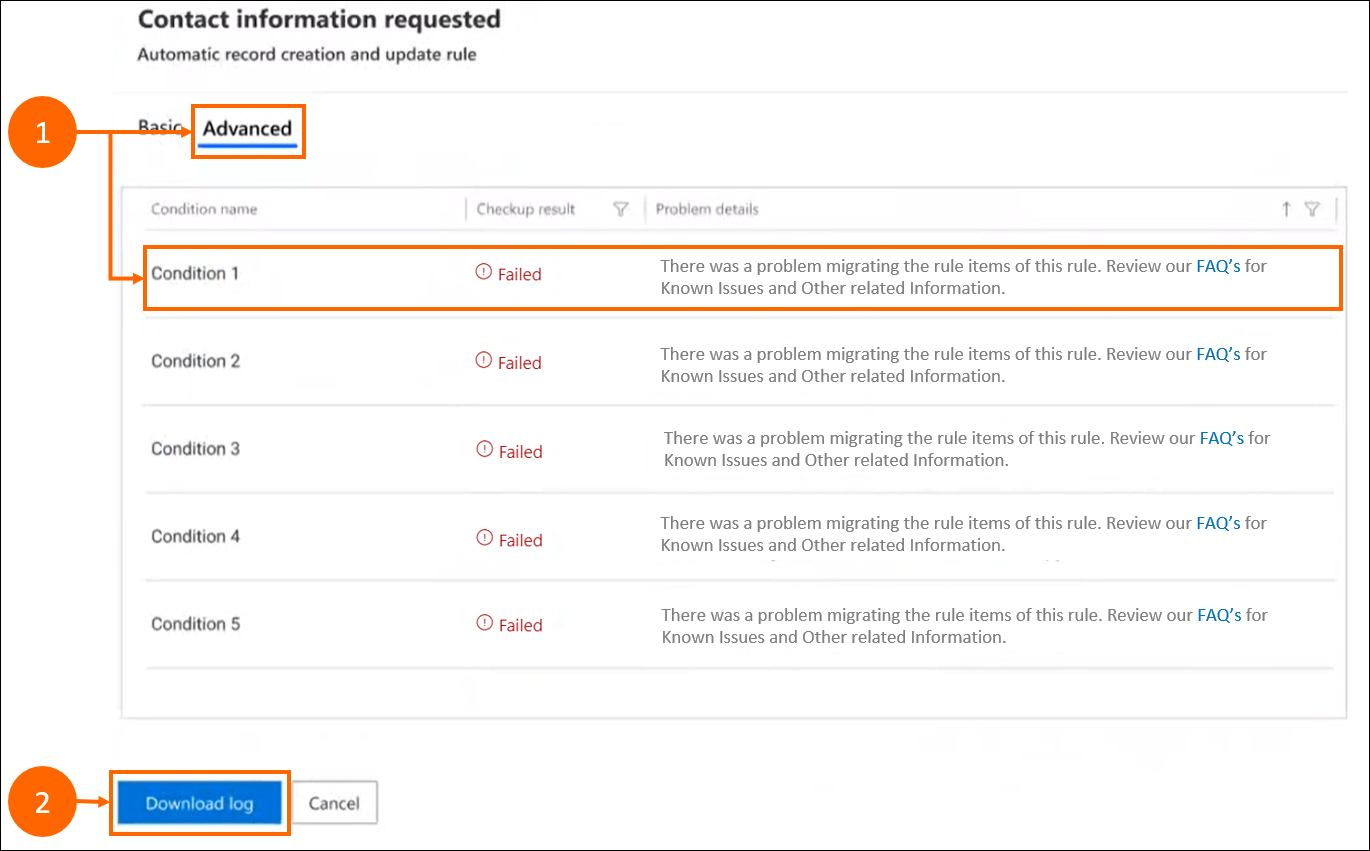
| Label | Description |
|---|---|
| 1 | 關於規則為什麼可能發生移轉失敗的其他詳細資料,您可在移轉之前用來進行疑難排解並加以解決。 |
| 2 | 下載記錄提供失敗規則的清單,以供檢閱和疑難排解。 |
審查
選取自動記錄建立規則和 SLA 項目後,將會顯示清單供您複查。
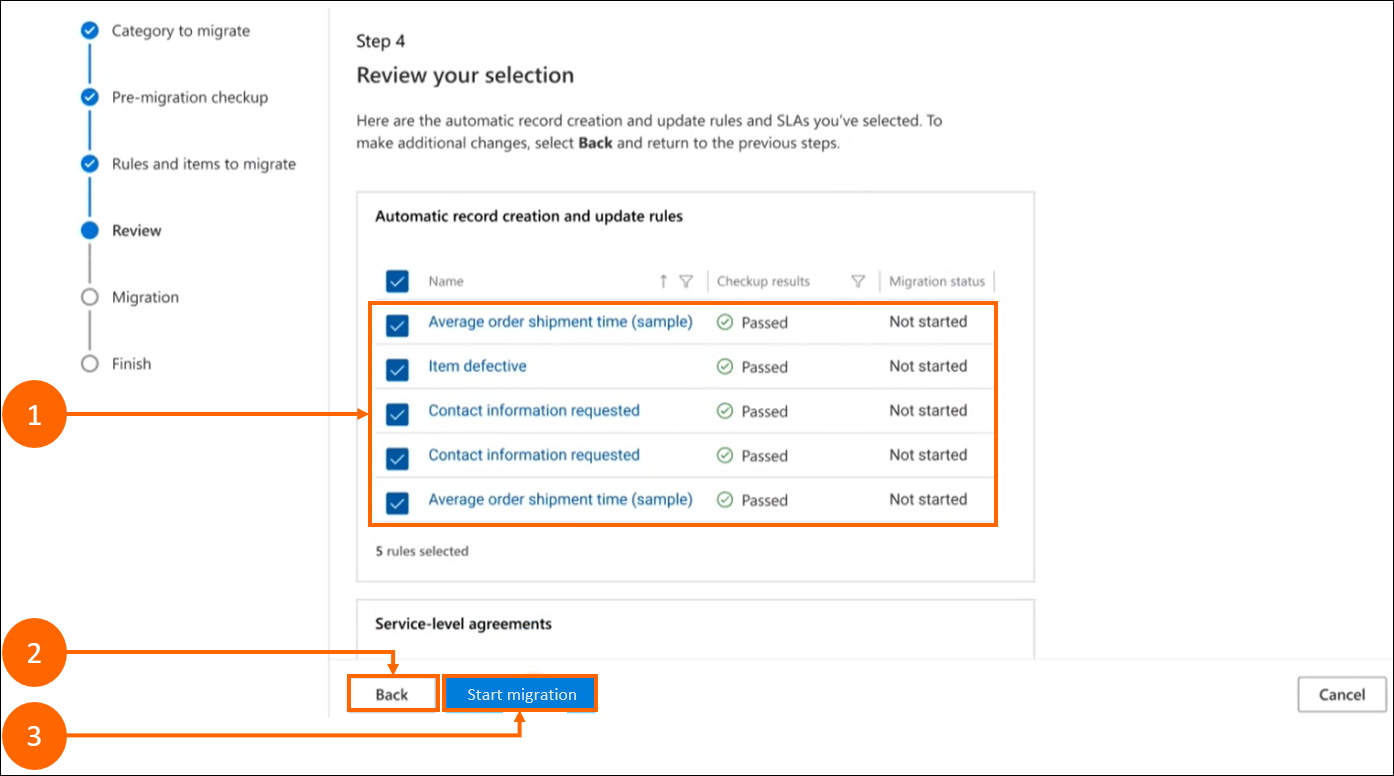
| Label | Description |
|---|---|
| 7 | 檢視所有您已選擇要移轉之規則的清單。 |
| 2 | 選取返回以回到上一個步驟來進行其他變更。 |
| 3 | 選取開始移轉以開始進行移轉。 |
移轉
開始移轉後,詳細資料會顯示在頁面上。
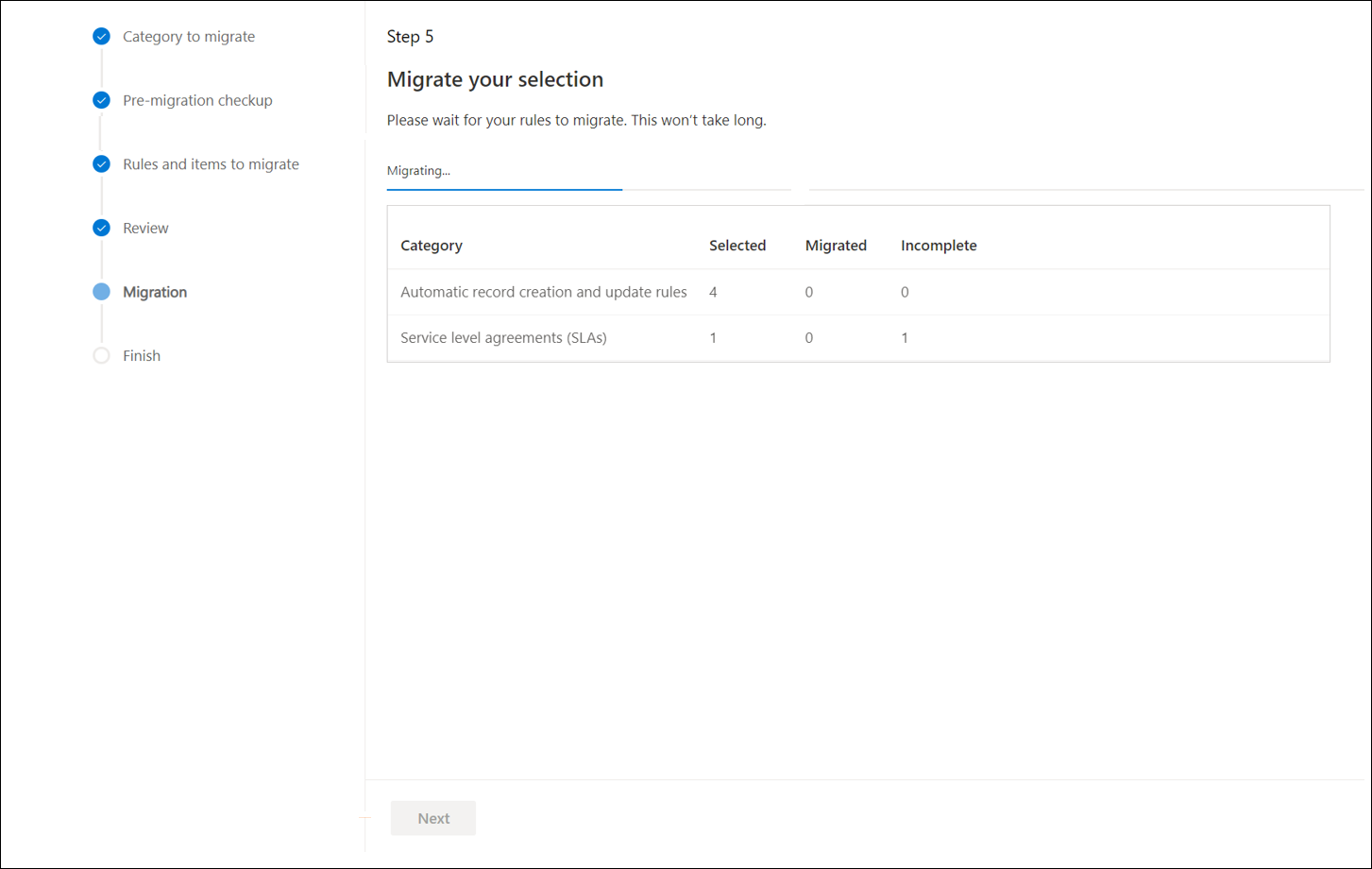
移轉完成後,會顯示移轉詳細資料。
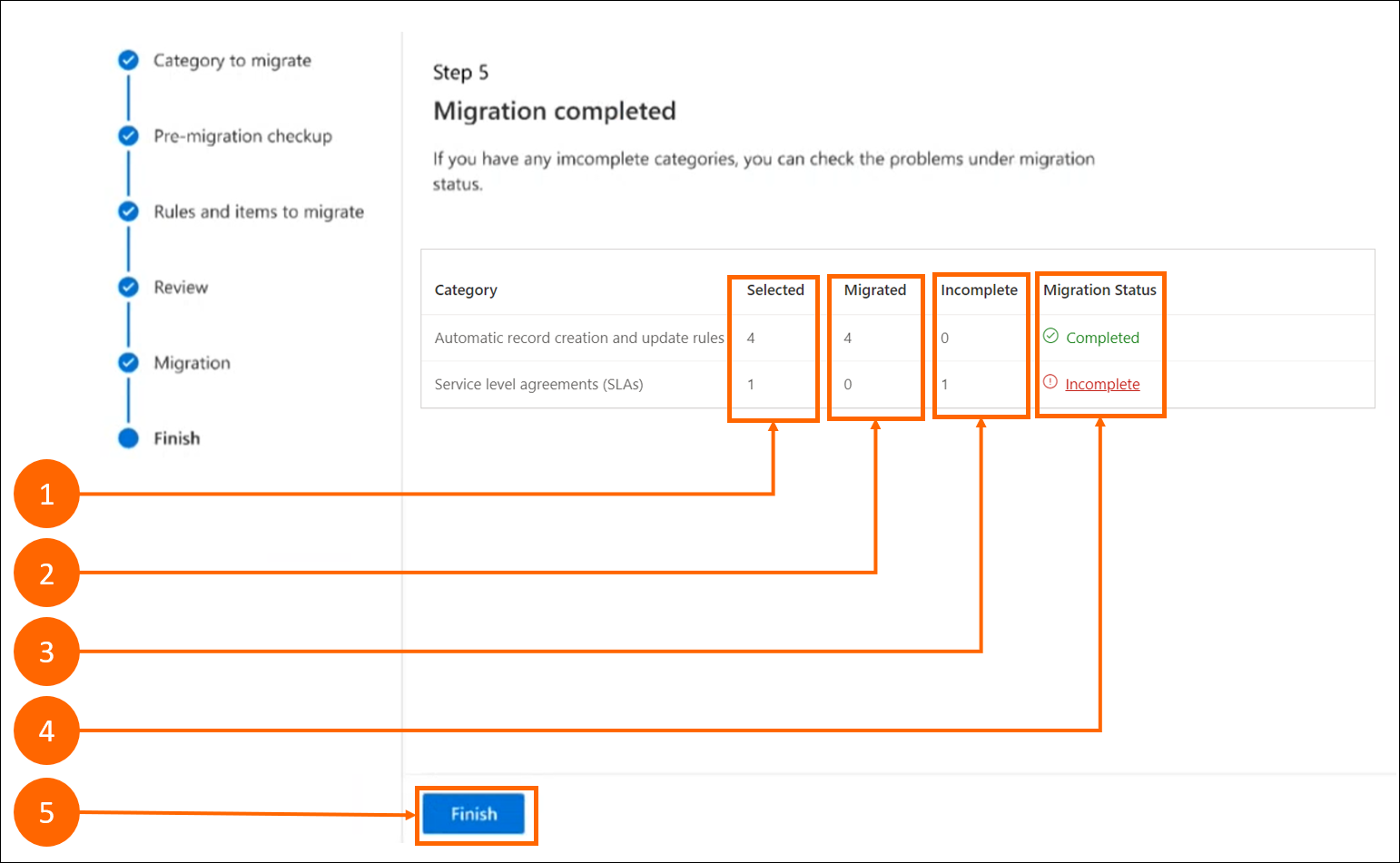
| Label | 描述 |
|---|---|
| 1 | 已選取:顯示已選取供目前移轉執行的規則總數。 |
| 2 | 已移轉:顯示順利完成移轉的規則總數。 |
| 3 | 未完成:顯示發生錯誤且未成功完成移轉的規則總數。 |
| 4 |
移轉狀態:顯示綠色核取記號  (表示成功移轉的規則) 或紅色驚嘆號 (表示成功移轉的規則) 或紅色驚嘆號  (表示部分或所有規則皆未順利完成移轉)。 (表示部分或所有規則皆未順利完成移轉)。 |
| 5 | 完成:結束時完成移轉程序。 |
未完成移轉詳細資料
若要檢視未順利完成移轉的 ARC 或 SLA 規則,您可以選取移轉狀態狀態中的未完成。
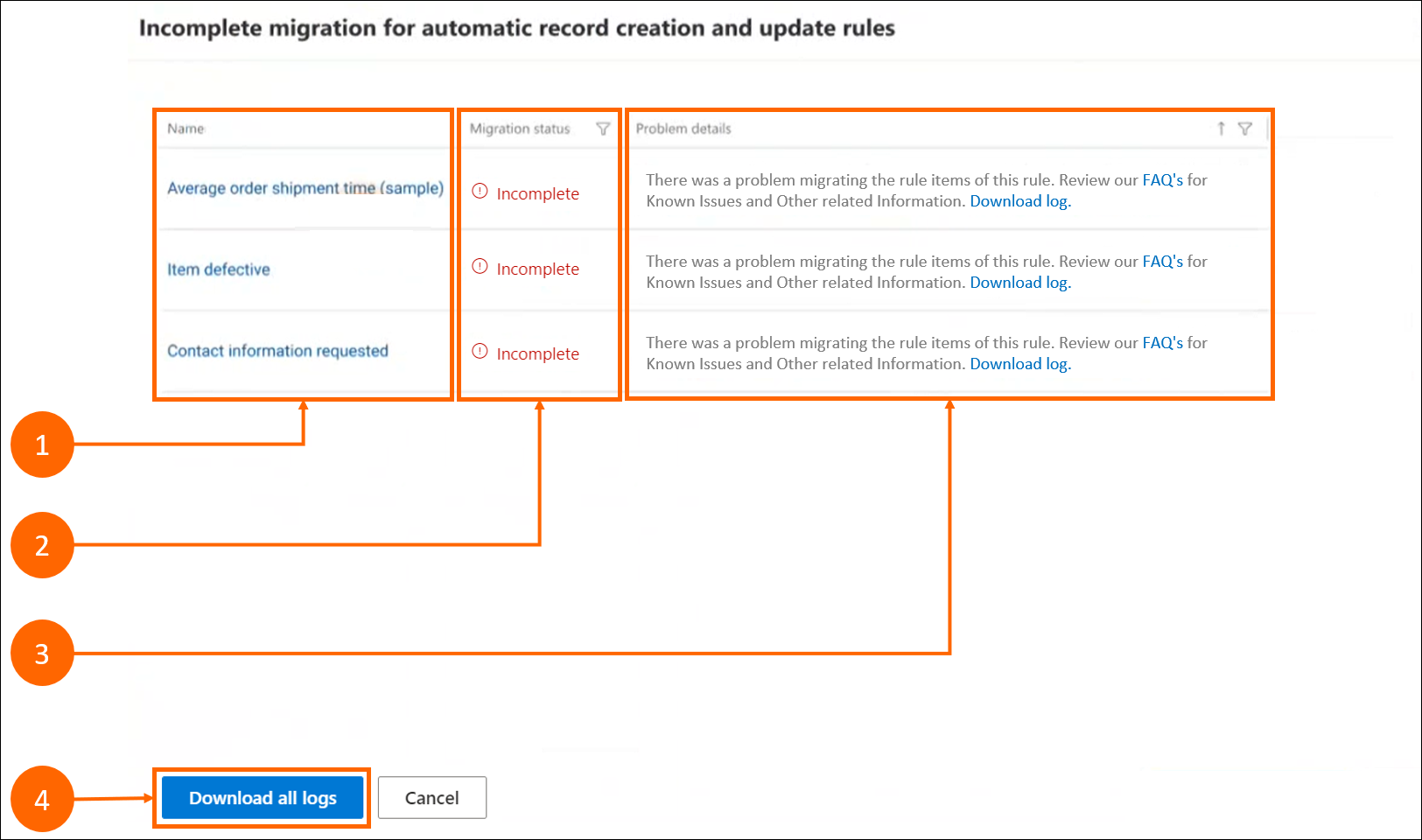
| Label | 描述 |
|---|---|
| 1 | 名稱:顯示每個失敗的個別規則。 |
| 2 | 移轉狀態:將狀態顯示為 [未完成]。 |
| 3 | 問題詳細資料:顯示規則失敗的原因,並且會有提供更多詳細資料的下載記錄選項。 |
| 4 | 下載所有記錄檔:讓您下載可用來進行複查和疑難排解的規則記錄檔。 |
完成
完成第一次執行並選取完成時,會顯示移轉摘要頁面。
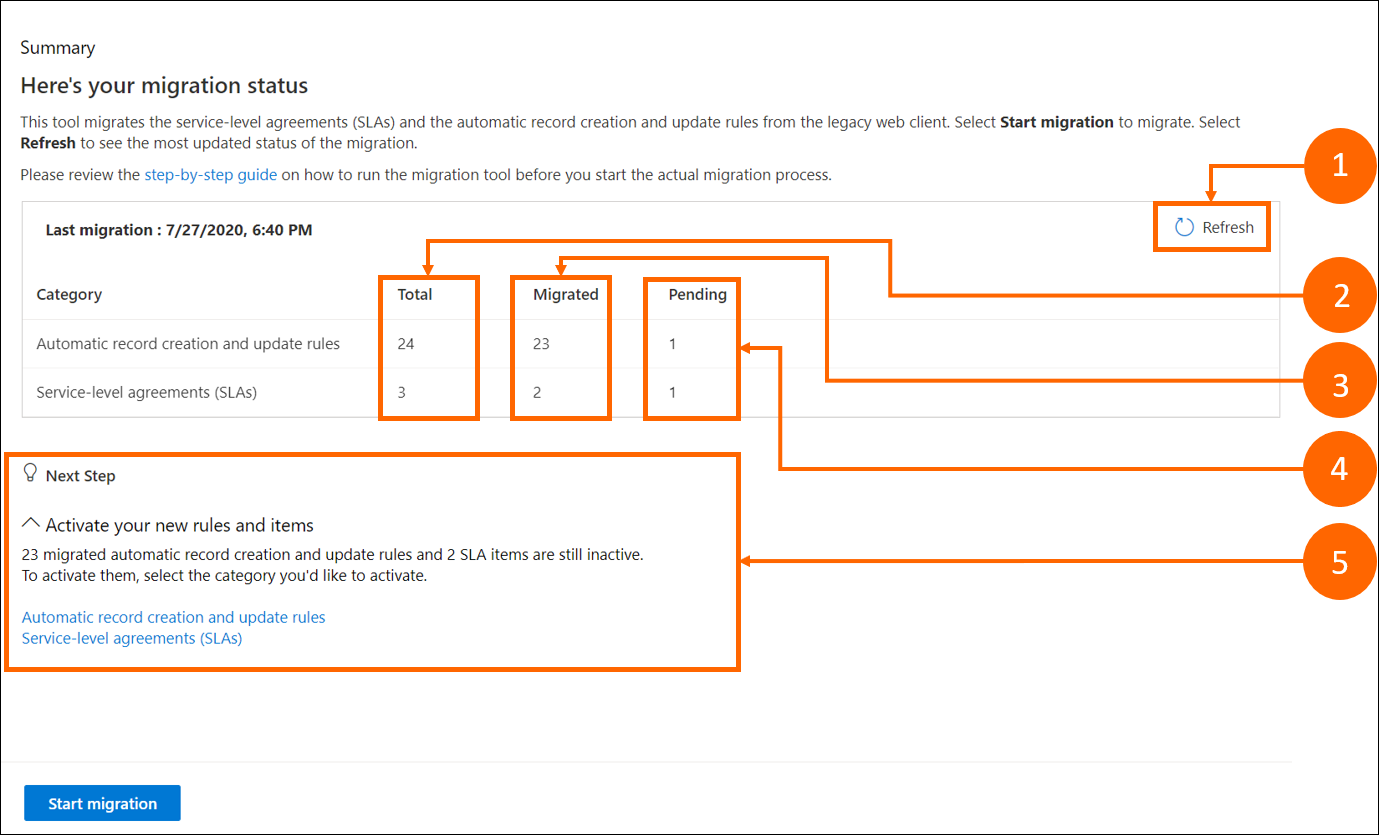
| Label | 描述 |
|---|---|
| 1 | 重新整理:可讓您檢視更新後的移轉狀態。 |
| 2 | 總計:顯示總共存在的舊版規則數目。 |
| 3 | 已移轉:顯示目前為止您已移轉的規則數目。 |
| 4 | 擱置中:顯示您有待移轉的規則數目,包括失敗規則、部分移轉的規則,以及尚未嘗試移轉的規則。 |
| 5 | 後續步驟:提供所有您可複查並選擇加以啟用之自動記錄建立規則及 SLA 項目的連結。 |
在客戶服務中心複查並啟用已移轉的規則
您可選取移轉摘要頁面上的連結,以在客戶服務中心檢視自動記錄建立規則或 SLA 項目。 在出現的個別頁面上,您可以複查和啟用已移轉的規則或項目。
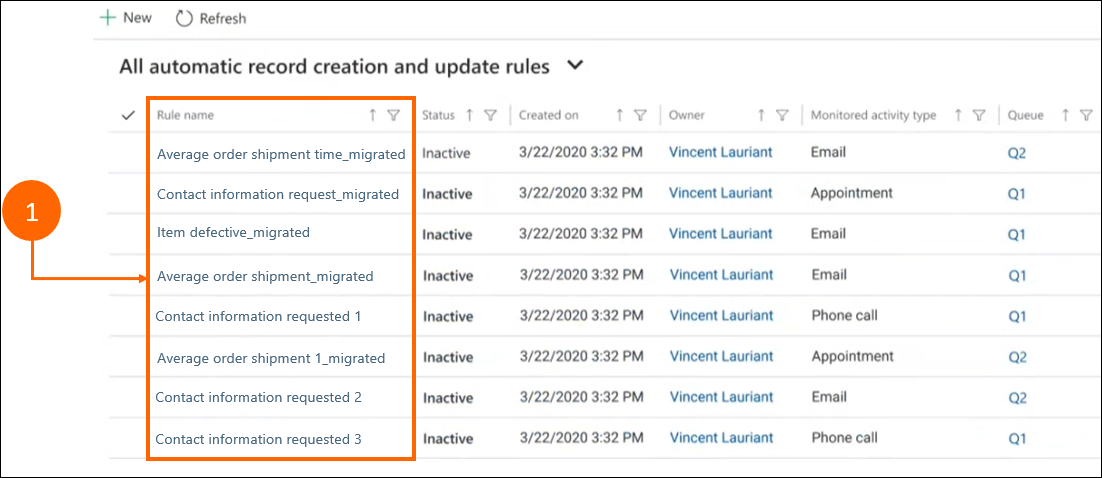
| Label | 描述 |
|---|---|
| 1 | 規則名稱:顯示有底線 (_) 的已移轉規則,讓您更容易識別已移轉的規則。 例如:_migrated。 |
對部分移轉的規則採取動作
選取有 _migrated 尾碼的規則以檢視其詳細資料。 在移轉詳細資料索引標籤中,您可以檢閱問題詳細資料,並在解決移轉問題之後,將標示為完成切換設定為是。
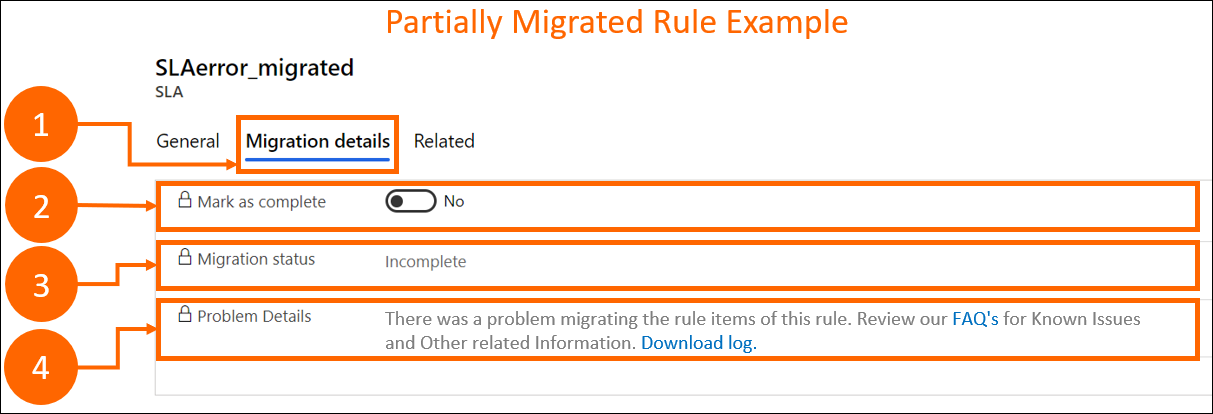
| Label | Description |
|---|---|
| 7 | 移轉詳細資料索引標籤。 |
| 2 |
標示為完成:如果設為是,則移轉狀態會變更為已移轉。 附註:
|
| 3 | 移轉狀態:將規則的狀態顯示為已移轉或未完成。 |
| 4 | 問題詳細資料:提供有關規則在移轉期間所發生任何錯誤的高階詳細資料。 |
檢視成功移轉的規則
成功移轉規則的狀態預設會顯示為已移轉。

| Label | 描述 |
|---|---|
| 1 | 標示為完成:預設切換為是。 |
| 2 | 移轉狀態:將規則的狀態顯示為已移轉或未完成。 |
重新執行移轉工具
如果您有多個要移轉的規則和項目,並且想要執行批次移轉,或是要嘗試重新移轉未順利移轉的規則和項目,則可以重新執行移轉工具。 如果您需要重新移轉成功移轉的規則或項目,請確定已在客戶服務中心刪除移轉的規則,然後執行移轉程序。
選取雜項中左窗格的 ARC 和 SLA 移轉。 摘要頁面會顯示上一次移轉的狀態。 在擱置中欄中,數字表示有待移轉的規則數和項目數。 其中包括失敗規則、部分或未完成移轉規則,以及未嘗試移轉的規則。
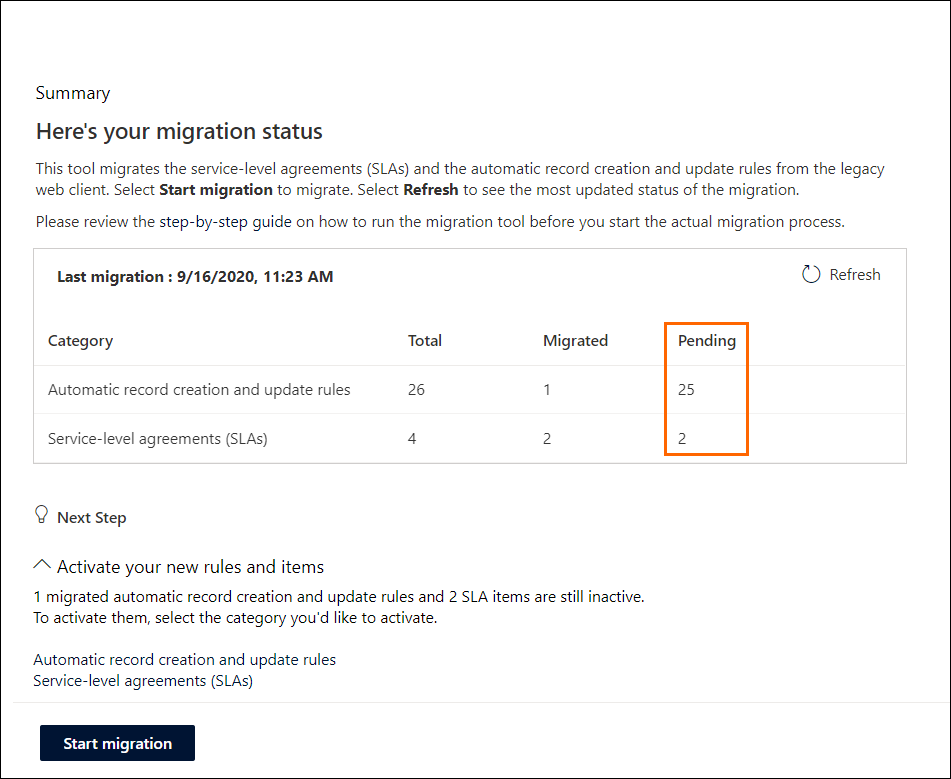
選取開始移轉,然後執行步驟,再次執行規則及項目移轉。
重新執行移轉的步驟與第一次執行移轉時的步驟相同。 其他資訊:移轉自動記錄建立和 SLA 項目
在移轉前檢查狀態中,工具只會複查先前未移轉、部分移轉或移轉失敗的規則。 在此頁面上,總計欄會列出可供移轉的規則數目。